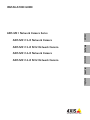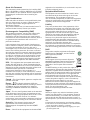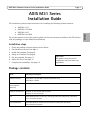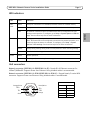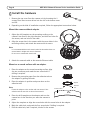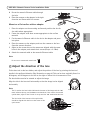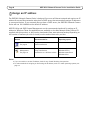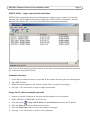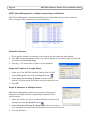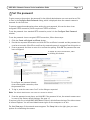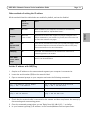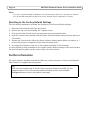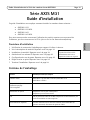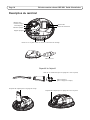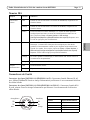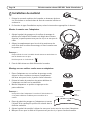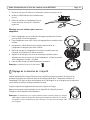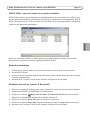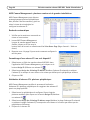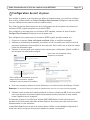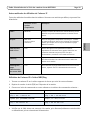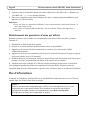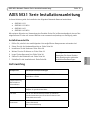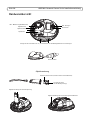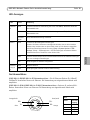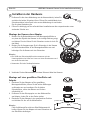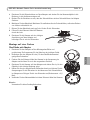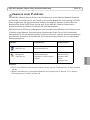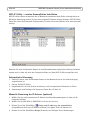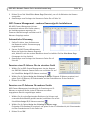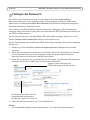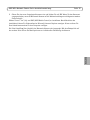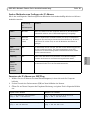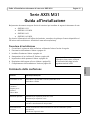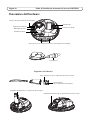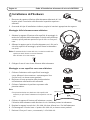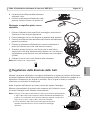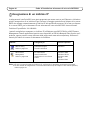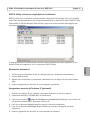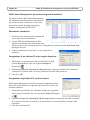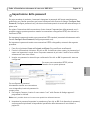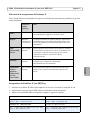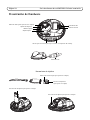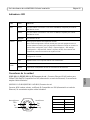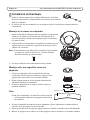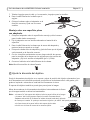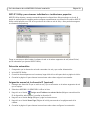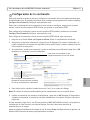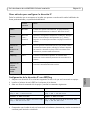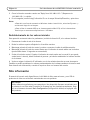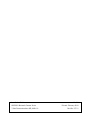Axis M3113-R M12 Guía de instalación
- Categoría
- Cámaras de seguridad
- Tipo
- Guía de instalación
La página se está cargando...
La página se está cargando...
La página se está cargando...
La página se está cargando...
La página se está cargando...
La página se está cargando...
La página se está cargando...
La página se está cargando...
La página se está cargando...
La página se está cargando...
La página se está cargando...
La página se está cargando...
La página se está cargando...
La página se está cargando...
La página se está cargando...
La página se está cargando...
La página se está cargando...
La página se está cargando...
La página se está cargando...
La página se está cargando...
La página se está cargando...
La página se está cargando...
La página se está cargando...
La página se está cargando...
La página se está cargando...
La página se está cargando...
La página se está cargando...
La página se está cargando...
La página se está cargando...
La página se está cargando...
La página se está cargando...
La página se está cargando...
La página se está cargando...
La página se está cargando...
La página se está cargando...
La página se está cargando...
La página se está cargando...
La página se está cargando...
La página se está cargando...
La página se está cargando...
La página se está cargando...
La página se está cargando...
La página se está cargando...
La página se está cargando...
La página se está cargando...
La página se está cargando...
La página se está cargando...
La página se está cargando...
La página se está cargando...
La página se está cargando...
La página se está cargando...
La página se está cargando...

Serie de cámaras de red AXIS M31 Guía de instalación Página 53
ESPAÑOL
Serie AXIS M31 Guía de instalación
Esta guía de instalación incluye las instrucciones necesarias para instalar las siguientes cámaras de
red:
• AXIS M3113-R
• AXIS M3113-R M12
• AXIS M3114-R
• AXIS M3114-R M12
Para obtener información sobre cualquier cuestión relacionada con el uso del producto, consulte el
Manual de Usuario, disponible en el CD que se incluye en este paquete, o la página www.axis.com/
techsup.
Pasos para la instalación
1. Verifique el contenido del paquete con la lista que aparece más abajo.
2. Consulte Presentación del hardware. Consulte la página 54.
3. Instalación del hardware. Consulte la página 56.
4. Asignación de una dirección IP. Consulte la página 58.
5. Configuración de la contraseña. Consulte la página 61.
6. Ajuste del enfoque. Consulte la página 62.
7. Finalización de la instalación. Consulte la página 62.
Contenido del paquete
Artículo Modelos/variantes/notas
Cámara de red AXIS M3113-R, AXIS M3113-R M12, AXIS M3114-R
AXIS M3114-R M12
Herramienta de objetivo
Plantilla de taladrado
Llave Allen
Accesorios opcionales Adaptador para superficie plana con 4 tornillos
Adaptador para superficie curva
CD CD de productos de vídeo en red de AXIS, que incluye documentación de
productos, herramientas de instalación y otro software
Material impreso Guía de instalación de la Serie de cámaras de red AXIS M31 (este
documento)
Documento de garantía de Axis
Importante:
Este producto debe utilizarse de
acuerdo a la legislación y
normativas locales.

Página 54 Serie de cámaras de red AXIS M31 Guía de instalación
Presentación del hardware
Soporte del objetivo
Marca de 180° (parte superior de la imagen)
Soporte óptico
Indicadores LED
Herramienta de objetivo
Extremo transparente
Extremo de caucho negro (para ajustar el enfoque)
Herramienta de objetivo para ajustar la imagen
Cable Ethernet
Botón de control
Montura óptica
Utilice aquí los tornillos para fijar la cámara a la superficie de montaje
(para ajustar la imagen)
Herramienta de objetivo para ajustar el enfoque

Serie de cámaras de red AXIS M31 Guía de instalación Página 55
ESPAÑOL
Indicadores LED
Conectores de la unidad
(AXIS M3113-R/AXIS M3114-R) Conector de red - Conector Ethernet RJ-45 hembra para
10BaseT/100 BaseTX. Compatible con PoE (alimentación a través de Ethernet). Se recomienda
emplear cables blindados.
(AXIS M3113-R M12/AXIS M3114-R M12) Conector de red
Conector M12 hembra robusto, codificado D. Compatible con PoE (alimentación a través de
Ethernet). Se recomienda emplear cables blindados.
LED Color Indicación
Red Verde Fijo para indicar la conexión a una red de 100 Mbits/s. Parpadea para indicar
actividad en la red.
Ámbar Fijo para indicar la conexión a una red de 10 Mbits/s. Parpadea para indicar
actividad en la red.
Apagado Sin conexión de red.
Estado Verde Verde fijo para indicar funcionamiento normal.
Nota: Puede configurarse el LED de estado para que esté apagado durante el
funcionamiento normal o para que parpadee únicamente cuando se accede a la
cámara. Para configurarlo, vaya a Setup > System Options > LED settings
(Configuración > Opciones del sistema > Ajustes de LED). Para obtener más
información, consulte los archivos de ayuda en línea.
Ámbar Fijo durante el inicio o durante el restablecimiento de los valores o la
configuración iniciales.
Rojo Parpadeo lento si no se puede realizar una actualización.
Aliment
ación
Verde Funcionamiento normal.
Ámbar Parpadea en verde/ámbar durante la actualización del firmware.
M12
Datos Alimentación
TX+ CC+/CC-
RX+ CC-/CC+
TX- CC+/CC-
RX- CC-/CC+
RX+
TX-
TX+
RX-
Naranja/blanco
Verde
Verde/blanco
Naranja

Página 56 Serie de cámaras de red AXIS M31 Guía de instalación
Instalación del hardware
1. Retire la cubierta superior de la cámara aflojando los 2 tornillos.
Inserte a continuación un destornillador en la ranura de la cubierta
inferior y levántela.
2. En función del tipo de instalación que se requiera, siga las instrucciones correspondientes a
continuación.
Montaje de la cámara sin adaptador
1. Ajuste la plantilla de taladrado sobre la superficie de montaje de
forma que el objetivo de la cámara esté orientado hacia la
dirección correcta y taladre cuatro agujeros para los tornillos y
uno para el cable.
2. Haga coincidir las ranuras para los tornillos de la cámara con los
agujeros para los tornillos de la superficie de montaje y fije la
cámara con 4 tornillos.
Nota: Se recomienda que la cabeza de los tornillos con la arandela
no supere los 5 mm de altura ni los 7 mm de diámetro.
No utilice tornillos de cabeza fresada.
3. Conecte el cable de red al cable Ethernet de la cámara.
Montaje sobre una superficie curva con
adaptador
1. Coloque el adaptador sobre la superficie de montaje
curva, haga coincidir las dos curvaturas y marque los dos
agujeros para los tornillos si es necesario taladrar.
2. Retire el papel protector de las pestañas adhesivas del
adaptador tirando de los extremos.
3. Coloque el adaptador en su lugar y presione sobre las
pestañas adhesivas.
Nota:
Puede fijar el adaptador a la superficie con dos tornillos
si las pestañas adhesivas no se pegan al material de
la superficie.
4. Coloque la plantilla de taladrado sobre el adaptador y gire el objetivo de la cámara hacia la
dirección en la que desee que esté orientada.
5. Ajuste la plantilla de forma que los agujeros para los tornillos coincidan con los del adaptador.
6. Marque el agujero para el cable y los cuatro agujeros para los tornillos si es necesario taladrar.
Superficie curva
Pestaña adhesiva
Adaptador

Serie de cámaras de red AXIS M31 Guía de instalación Página 57
ESPAÑOL
7. Taladre el agujero para el cable y, si es necesario, 4 agujeros para los tornillos.
8. Pase el cable Ethernet de la cámara por el
agujero.
9. Coloque la cámara sobre el adaptador en la
dirección correcta y fíjela con los cuatro
tornillos.
Montaje sobre una superficie plana
con adaptador
1. Coloque el adaptador sobre la superficie de montaje y sitúe la ranura
para el cable donde corresponda.
2. Fije el adaptador con tres tornillos adecuados al material de la
superficie.
3. Pase el cable Ethernet de la cámara por la ranura del adaptador y
presione hasta que quede en su lugar.
4. Coloque la cámara sobre el adaptador y gírela de forma que el objetivo
esté orientado en la dirección correcta.
5. Con los 4 tornillos suministrados a mano, haga coincidir las ranuras
para los tornillos de la cámara con los agujeros para los tornillos del
adaptador y fije los 4 tornillos al adaptador (par < 2,5 Nm).
6. Conecte el cable de red al cable Ethernet de la cámara.
Nota: No utilice tornillos de cabeza fresada.
Ajuste la dirección del objetivo
Encaje la herramienta de objetivo en su soporte y ajuste la posición del objetivo orientando el asa
de la herramienta en la dirección que desee, que puede ser verticalmente de 0 a 90 grados, y 30
grados a izquierda o a derecha en cada lado en incrementos de cinco.
El soporte del objetivo también se puede girar para ajustar la imagen.
Alinee las nervaduras de la herramienta de objetivo horizontalmente de forma
que la imagen también se alinee horizontalmente.
Nota:
• La marca "0" del soporte del objetivo indica la parte inferior de la imagen
y la marca ‘180’ indica la parte superior (consulte Presentación del
hardware más arriba). Si la cámara se instala mirando hacia abajo, ajústela
de forma que la marca '0' quede por encima del objetivo y la marca '180' quede por debajo.
• La línea dentro de la parte inferior del soporte óptico debe
coincidir con la línea del centro de la montura óptica.
Alinee las nervaduras
Línea
Línea

Página 58 Serie de cámaras de red AXIS M31 Guía de instalación
Asignación de una dirección IP
La Serie de cámaras de red AXIS M31 está diseñada para utilizarse en una red Ethernet y necesita
una dirección IP para el acceso. Actualmente, la mayoría de redes disponen de un servidor DHCP
que asigna direcciones IP a los dispositivos conectados de forma automática. Si su red no dispone
de un servidor DHCP, la cámara de red de la Serie de cámaras de red AXIS M31 utilizará
192.168.0.90 como dirección IP predeterminada.
AXIS IP Utility y AXIS Camera Management son los métodos recomendados para configurar una
dirección IP en Windows. Estas aplicaciones gratuitas están disponibles en el CD de los productos
de vídeo en red de AXIS suministrado con este producto, o pueden descargarse en www.axis.com/
techsup. Según el número de cámaras que quiera instalar, use el método que mejor se adapte a
usted.
Notas:
• Si no puede configurar la dirección IP, verifique que no haya ningún cortafuegos que bloquee
la operación.
• Para ver otros métodos de asignar o detectar la dirección IP, como en otros sistemas
operativos, consulte la página 63.
Método Recomendado para Sistema operativo
AXIS IP Utility
Consulte la página 59
Cámaras individuales
Instalaciones pequeñas
Windows
AXIS Camera
Management
Consulte la página 60
Varias cámaras
Instalaciones grandes
Instalación en una subred
diferente
Windows 2000
Windows XP Pro
Windows 2003
Server
Windows Vista

Serie de cámaras de red AXIS M31 Guía de instalación Página 59
ESPAÑOL
AXIS IP Utility: para cámaras individuales o instalaciones pequeñas
AXIS IP Utility detecta y muestra automáticamente los dispositivos Axis que existen en la red. A
través de esta aplicación también puede configurar manualmente una dirección IP estática. AXIS IP
Utility está disponible en el CD de los productos de vídeo en red de Axis, o bien puede descargarse
en www.axis.com/techsup.
Tenga en cuenta que debe instalar la cámara de red en el mismo segmento de red (subred física)
que el ordenador que ejecuta AXIS IP Utility.
Detección automática
1. Compruebe que la cámara de red esté conectada a la red y que reciba alimentación.
2. Inicie AXIS IP Utility.
3. Cuando la cámara aparezca en la ventana, haga doble clic en ella para abrir su página de inicio.
4. Consulte la página 61 para obtener instrucciones sobre cómo asignar la contraseña.
Asignación manual de la dirección IP (opcional)
1. Obtenga una dirección IP que no esté en uso y que se encuentre en el mismo segmento de red
que su equipo.
2. Seleccione AXIS M3113-R/AXIS M3114-R en la lista.
3. Haga clic en el botón Assign new IP address to selected device (Asignar nueva dirección
IP al dispositivo seleccionado) y escriba la dirección IP.
4. Haga clic en el botón Assign (Asignar) y siga las instrucciones.
5. Haga clic en el botón Home Page (Página de inicio) para acceder a las páginas web de la
cámara.
6. Consulte la página 61 para obtener instrucciones sobre cómo configurar la contraseña.

Página 60 Serie de cámaras de red AXIS M31 Guía de instalación
AXIS Camera Management: para varias cámaras o instalaciones grandes
AXIS Camera Management puede detectar
automáticamente varios dispositivos Axis,
mostrar el estado de la conexión,
administrar las actualizaciones del
firmware y configurar direcciones IP.
Detección automática
1. Compruebe que la cámara esté
conectada a la red y que reciba
alimentación.
2. Inicie AXIS Camera Management.
Cuando la cámara aparezca en la
ventana, haga clic con el botón derecho en el enlace y seleccione Live View Home Page (Página
de inicio de Live View).
3. Consulte la página 61 para obtener instrucciones sobre cómo
configurar la contraseña.
Asignación de una dirección IP en un dispositivo
individual
1. Seleccione una de las cámaras de la Serie de cámaras de red
AXIS M31 en AXIS Camera Management y haga clic en el
botón Assign IP (Asignar IP) .
2. Seleccione Assign the following IP address (Asignar la dirección IP siguiente) y escriba la
dirección IP, la máscara de subred y el router predeterminado que utilizará el dispositivo.
3. Haga clic en OK (Aceptar).
Asignación de direcciones IP en varios dispositivos
AXIS Camera Management acelera el proceso de asignación de
direcciones IP en varios dispositivos indicando direcciones IP
disponibles dentro de un intervalo especificado.
1. Seleccione los dispositivos que desee configurar (se pueden
seleccionar varios modelos) y haga clic en el botón Assign IP
(Asignar IP) .
2. Seleccione Assign the following IP address range (Asignar el
intervalo de direcciones IP siguiente) y escriba las direcciones IP, la máscara de subred y el
enrutador predeterminado que utilizará el dispositivo.
3. Haga clic en el botón OK (Aceptar).

Serie de cámaras de red AXIS M31 Guía de instalación Página 61
ESPAÑOL
Configuración de la contraseña
Para poder acceder al producto, hay que configurar la contraseña del usuario predeterminado para
el administrador root. Al acceder por primera vez a la cámara de red, aparecerá el cuadro de diálogo
Configure Root Password (Configurar contraseña de root).
Para evitar la intercepción de la contraseña de root cuando se configura, este proceso se puede
realizar a través de una conexión HTTPS cifrada, que precisa un certificado HTTPS.
Para configurar la contraseña a través de una conexión HTTP estándar, escríbala en la ventana
Configure Root Password (Configurar contraseña de root).
Para configurar la contraseña a través de una conexión HTTPS cifrada, siga estos pasos:
1. Haga clic en el botón Create self-signed certificate (Crear un certificado de autofirma).
2. Proporcione la siguiente información y haga clic en OK (Aceptar). Se creará el certificado y se
podrá configurar la contraseña con seguridad. Todo el tráfico hacia y desde la cámara de red se
cifrará a partir de este punto.
3. A continuación, escriba una contraseña y vuelva a escribirla para confirmarla. Haga clic en OK
(Aceptar). La contraseña ya se ha configurado.
4. Para iniciar sesión, escriba el nombre de usuario "root" en el cuadro de diálogo.
Nota: El nombre de usuario predeterminado para el administrador root no se puede borrar.
5. Escriba la contraseña que introdujo anteriormente y haga clic en OK (Aceptar). Si ha perdido u
olvidado la contraseña, la cámara de red debe restablecerse a los valores iniciales. Consulte la
página 64.
En caso necesario, haga clic en Yes (Sí) para instalar el AMC (AXIS Media Control) y así permitir la
visualización de vídeo continuo en Internet Explorer. Para ello, debe tener derechos de
administrador en su equipo.
Aparece la página Live View de la cámara de red. El enlace Setup (Configuración) que aparece a la
derecha ofrece opciones de menú para personalizar la cámara.
Para configurar directamente la
contraseña a través de una conexión
sin cifrar, escriba aquí la contraseña.
Para crear una conexión HTTPS,
empiece haciendo clic en este botón.

Página 62 Serie de cámaras de red AXIS M31 Guía de instalación
Ajuste del enfoque
Saque la herramienta de objetivo de su soporte, déle la vuelta y coloque el extremo de caucho negro
en el soporte. Ajuste el enfoque. Compruebe la imagen en la página Live View y mueva el objetivo a
la posición que desee utilizando el extremo transparente de la herramienta de objetivo. Consulte la
ilustración en Presentación del hardware, en la página 53.
Finalización de la instalación
Para finalizar la instalación, vuelva a colocar con cuidado la cubierta superior y apriete los tornillos
cautivos. Asegúrese de que la junta de goma de la cubierta superior y el borde en el que encaja en la
placa inferior no tengan polvo.
Luego de la colocación de la cubierta superior, la imagen puede aparece ligeramente desenfocada
debido al efecto óptico de la burbuja (especialmente en caso de objetivos tele/Zoom). Para
compensar, enfoque un objeto un poco más cercano al área que desea vigilar. Si es posible,
posicione la cubierta superior en frente del objetivo mientras ajuste el foco.
Sustitución del objetivo
Para sustituir el objetivo de la cámara de red:
1. Coloque el extremo de caucho negro de la herramienta de objetivo en el soporte y desenrosque
el objetivo.
2. Retire el objetivo de la herramienta e instale en ella el nuevo objetivo.
3. Fije el nuevo objetivo a la cámara y ajuste el objetivo en su lugar.
4. Ajuste el enfoque tal y como se ha descrito anteriormente.
Herramienta de objetivo
Coloque el extremo de caucho negro para ajustar el enfoque

Serie de cámaras de red AXIS M31 Guía de instalación Página 63
ESPAÑOL
Otros métodos para configurar la dirección IP
Todos los métodos que se enumeran en la tabla que aparece a continuación están habilitados de
forma predeterminada y es posible deshabilitarlos.
Configuración de la dirección IP con ARP/Ping
1. Adquiera una dirección IP en el mismo segmento de red en el que está conectado su equipo.
2. Localice el número de serie (N/S) en la etiqueta de la cámara.
3. Abra una línea de comando en su equipo y escriba los comandos siguientes:
4. Compruebe que el cable de red esté conectado a la cámara y desconecte y vuelva a conectar la
corriente para iniciarla o reiniciarla.
Sistema
operativo
Notas
UPnP™
Windows Cuando esta opción está habilitada, el equipo detecta y
añade automáticamente la cámara a “Mis sitios de red”.
Bonjour
MAC OSX
(10.4 o
posterior)
Aplicable a navegadores compatibles con Bonjour. Navegue
hasta el favorito Bonjour del explorador (p. ej., Safari) y
haga clic en el enlace para acceder a las páginas web de la
cámara.
Servicio de
DNS
dinámico de
AXIS
Todos Servicio gratuito suministrado por Axis que permite instalar
la cámara de forma rápida y sencilla. Es necesario disponer
de conexión a Internet sin proxy HTTP. Para obtener más
información, consulte www.axiscam.net.
ARP/Ping
Todos Consulte la información siguiente. El comando debe
emitirse en los dos minutos posteriores al encendido de la
cámara.
Acceso a las
páginas
admin. del
servidor
DHCP
Todos Para acceder a las páginas admin. del servidor DHCP en red,
consulte la documentación del servidor.
Sintaxis en Windows Ejemplo en Windows
arp -s <Dirección IP> <Número de serie>
ping -l 408 -t <Dirección IP>
arp -s 192.168.0.125 00-40-8c-18-10-00
ping -l 408 -t 192.168.0.125
Sintaxis en UNIX/Linux/Mac Ejemplo en UNIX/Linux/Mac
arp -s <Dirección IP> <Número de serie> temp
ping -s 408 <Dirección IP>
arp -s 192.168.0.125 00:40:8c:18:10:00 temp
ping -s 408 192.168.0.125

Página 64 Serie de cámaras de red AXIS M31 Guía de instalación
5. Cierre la línea de comando cuando vea “Reply from 192.168.0.125:...” (Respuesta de
192.168.0.125:...) o similar.
6. En el navegador, escriba http://<dirección IP> en el campo Ubicación/Dirección y pulse Intro.
Notas:
• Para abrir una línea de comando en Windows: desde el menú Inicio, seleccione Ejecutar... y
escriba cmd. Haga clic en Aceptar.
• Para utilizar el comando ARP en un sistema operativo Mac OS X, utilice la herramienta
Terminal que se encuentra en Aplicaciones > Utilidades.
Restablecimiento de los valores iniciales
Esta operación restaurará todos los parámetros, incluida la dirección IP, a los valores iniciales:
1. Desconecte el cable de red de la cámara.
2. Retire la cubierta superior aflojando los 2 tornillos cautivos.
3. Mantenga pulsado el botón de control y vuelva a conectar el cable de red/alimentación.
4. Mantenga pulsado el botón de control hasta que el indicador de estado emita una luz ámbar
(puede tardar hasta 15 segundos en encenderse).
5. Suelte el botón de control. Cuando el indicador de estado emita una luz verde (lo que puede
tardar hasta 1 minuto), habrá finalizado el proceso y se habrán restablecido los valores iniciales
de la cámara.
6. Vuelva a asignar la dirección IP utilizando uno de los métodos descritos en este documento.
También es posible restablecer los valores predeterminados de la cámara mediante la interfaz web.
Para obtener más información, consulte la ayuda en línea o el manual del usuario.
Más información
El manual del usuario está disponible en el sitio Web de Axis, www.axis.com, y en el CD de
productos de vídeo en red de Axis suministrado con este producto.
Un consejo:
Visite www.axis.com/techsup para comprobar si hay disponible firmware actualizado para
su cámara de red. Para saber la versión de firmware que hay instalada actualmente, haga
clic en el elemento de menú Basic Configuration (Configuración básica) en la página web
del producto.
La página se está cargando...
La página se está cargando...
Transcripción de documentos
Serie de cámaras de red AXIS M31 Guía de instalación Página 53 Serie AXIS M31 Guía de instalación Esta guía de instalación incluye las instrucciones necesarias para instalar las siguientes cámaras de red: • AXIS M3113-R • AXIS M3113-R M12 • AXIS M3114-R • AXIS M3114-R M12 Para obtener información sobre cualquier cuestión relacionada con el uso del producto, consulte el Manual de Usuario, disponible en el CD que se incluye en este paquete, o la página www.axis.com/ techsup. Pasos para la instalación 1. 2. 3. 4. 5. 6. 7. Verifique el contenido del paquete con la lista que aparece más abajo. Consulte Presentación del hardware. Consulte la página 54. Instalación del hardware. Consulte la página 56. Asignación de una dirección IP. Consulte la página 58. Importante: Configuración de la contraseña. Consulte la página 61. Este producto debe utilizarse de Ajuste del enfoque. Consulte la página 62. acuerdo a la legislación y Finalización de la instalación. Consulte la página 62. normativas locales. Contenido del paquete Modelos/variantes/notas Cámara de red AXIS M3113-R, AXIS M3113-R M12, AXIS M3114-R AXIS M3114-R M12 Herramienta de objetivo Plantilla de taladrado Llave Allen Accesorios opcionales Adaptador para superficie plana con 4 tornillos Adaptador para superficie curva CD CD de productos de vídeo en red de AXIS, que incluye documentación de productos, herramientas de instalación y otro software Material impreso Guía de instalación de la Serie de cámaras de red AXIS M31 (este documento) Documento de garantía de Axis ESPAÑOL Artículo Página 54 Serie de cámaras de red AXIS M31 Guía de instalación Presentación del hardware Marca de 180° (parte superior de la imagen) Soporte del objetivo Montura óptica Indicadores LED Botón de control Soporte óptico Utilice aquí los tornillos para fijar la cámara a la superficie de montaje Cable Ethernet Herramienta de objetivo Extremo de caucho negro (para ajustar el enfoque) Extremo transparente (para ajustar la imagen) Herramienta de objetivo para ajustar la imagen Herramienta de objetivo para ajustar el enfoque Serie de cámaras de red AXIS M31 Guía de instalación Página 55 Indicadores LED LED Color Indicación Red Verde Fijo para indicar la conexión a una red de 100 Mbits/s. Parpadea para indicar actividad en la red. Ámbar Fijo para indicar la conexión a una red de 10 Mbits/s. Parpadea para indicar actividad en la red. Apagado Sin conexión de red. Verde Verde fijo para indicar funcionamiento normal. Nota: Puede configurarse el LED de estado para que esté apagado durante el funcionamiento normal o para que parpadee únicamente cuando se accede a la cámara. Para configurarlo, vaya a Setup > System Options > LED settings (Configuración > Opciones del sistema > Ajustes de LED). Para obtener más información, consulte los archivos de ayuda en línea. Ámbar Fijo durante el inicio o durante el restablecimiento de los valores o la configuración iniciales. Rojo Parpadeo lento si no se puede realizar una actualización. Verde Funcionamiento normal. Ámbar Parpadea en verde/ámbar durante la actualización del firmware. Estado Aliment ación Conectores de la unidad (AXIS M3113-R M12/AXIS M3114-R M12) Conector de red Conector M12 hembra robusto, codificado D. Compatible con PoE (alimentación a través de Ethernet). Se recomienda emplear cables blindados. M12 Naranja/blanco RX+ TX- Verde Verde/blanco TX+ RX- Naranja Datos Alimentación TX+ CC+/CC- RX+ CC-/CC+ TX- CC+/CC- RX- CC-/CC+ ESPAÑOL (AXIS M3113-R/AXIS M3114-R) Conector de red - Conector Ethernet RJ-45 hembra para 10BaseT/100 BaseTX. Compatible con PoE (alimentación a través de Ethernet). Se recomienda emplear cables blindados. Página 56 Serie de cámaras de red AXIS M31 Guía de instalación Instalación del hardware 1. Retire la cubierta superior de la cámara aflojando los 2 tornillos. Inserte a continuación un destornillador en la ranura de la cubierta inferior y levántela. 2. En función del tipo de instalación que se requiera, siga las instrucciones correspondientes a continuación. Montaje de la cámara sin adaptador 1. Ajuste la plantilla de taladrado sobre la superficie de montaje de forma que el objetivo de la cámara esté orientado hacia la dirección correcta y taladre cuatro agujeros para los tornillos y uno para el cable. 2. Haga coincidir las ranuras para los tornillos de la cámara con los agujeros para los tornillos de la superficie de montaje y fije la cámara con 4 tornillos. Nota: Se recomienda que la cabeza de los tornillos con la arandela no supere los 5 mm de altura ni los 7 mm de diámetro. No utilice tornillos de cabeza fresada. 3. Conecte el cable de red al cable Ethernet de la cámara. Montaje sobre una superficie curva con adaptador 1. Coloque el adaptador sobre la superficie de montaje curva, haga coincidir las dos curvaturas y marque los dos agujeros para los tornillos si es necesario taladrar. 2. Retire el papel protector de las pestañas adhesivas del adaptador tirando de los extremos. 3. Coloque el adaptador en su lugar y presione sobre las pestañas adhesivas. Nota: Adaptador Pestaña adhesiva Superficie curva Puede fijar el adaptador a la superficie con dos tornillos si las pestañas adhesivas no se pegan al material de la superficie. 4. Coloque la plantilla de taladrado sobre el adaptador y gire el objetivo de la cámara hacia la dirección en la que desee que esté orientada. 5. Ajuste la plantilla de forma que los agujeros para los tornillos coincidan con los del adaptador. 6. Marque el agujero para el cable y los cuatro agujeros para los tornillos si es necesario taladrar. Serie de cámaras de red AXIS M31 Guía de instalación Página 57 7. Taladre el agujero para el cable y, si es necesario, 4 agujeros para los tornillos. 8. Pase el cable Ethernet de la cámara por el agujero. 9. Coloque la cámara sobre el adaptador en la dirección correcta y fíjela con los cuatro tornillos. Montaje sobre una superficie plana con adaptador 1. Coloque el adaptador sobre la superficie de montaje y sitúe la ranura para el cable donde corresponda. 2. Fije el adaptador con tres tornillos adecuados al material de la superficie. 3. Pase el cable Ethernet de la cámara por la ranura del adaptador y presione hasta que quede en su lugar. 4. Coloque la cámara sobre el adaptador y gírela de forma que el objetivo esté orientado en la dirección correcta. 5. Con los 4 tornillos suministrados a mano, haga coincidir las ranuras para los tornillos de la cámara con los agujeros para los tornillos del adaptador y fije los 4 tornillos al adaptador (par < 2,5 Nm). 6. Conecte el cable de red al cable Ethernet de la cámara. Nota: No utilice tornillos de cabeza fresada. Ajuste la dirección del objetivo El soporte del objetivo también se puede girar para ajustar la imagen. Alinee las nervaduras de la herramienta de objetivo horizontalmente de forma que la imagen también se alinee horizontalmente. Nota: • La marca "0" del soporte del objetivo indica la parte inferior de la imagen y la marca ‘180’ indica la parte superior (consulte Presentación del Alinee las nervaduras hardware más arriba). Si la cámara se instala mirando hacia abajo, ajústela de forma que la marca '0' quede por encima del objetivo y la marca '180' quede por debajo. • La línea dentro de la parte inferior del soporte óptico debe coincidir con la línea del centro de la montura óptica. Línea Línea ESPAÑOL Encaje la herramienta de objetivo en su soporte y ajuste la posición del objetivo orientando el asa de la herramienta en la dirección que desee, que puede ser verticalmente de 0 a 90 grados, y 30 grados a izquierda o a derecha en cada lado en incrementos de cinco. Página 58 Serie de cámaras de red AXIS M31 Guía de instalación Asignación de una dirección IP La Serie de cámaras de red AXIS M31 está diseñada para utilizarse en una red Ethernet y necesita una dirección IP para el acceso. Actualmente, la mayoría de redes disponen de un servidor DHCP que asigna direcciones IP a los dispositivos conectados de forma automática. Si su red no dispone de un servidor DHCP, la cámara de red de la Serie de cámaras de red AXIS M31 utilizará 192.168.0.90 como dirección IP predeterminada. AXIS IP Utility y AXIS Camera Management son los métodos recomendados para configurar una dirección IP en Windows. Estas aplicaciones gratuitas están disponibles en el CD de los productos de vídeo en red de AXIS suministrado con este producto, o pueden descargarse en www.axis.com/ techsup. Según el número de cámaras que quiera instalar, use el método que mejor se adapte a usted. Método Recomendado para Sistema operativo AXIS IP Utility Consulte la página 59 Cámaras individuales Instalaciones pequeñas Windows AXIS Camera Management Consulte la página 60 Varias cámaras Instalaciones grandes Instalación en una subred diferente Windows 2000 Windows XP Pro Windows 2003 Server Windows Vista Notas: • Si no puede configurar la dirección IP, verifique que no haya ningún cortafuegos que bloquee la operación. • Para ver otros métodos de asignar o detectar la dirección IP, como en otros sistemas operativos, consulte la página 63. Serie de cámaras de red AXIS M31 Guía de instalación Página 59 AXIS IP Utility: para cámaras individuales o instalaciones pequeñas AXIS IP Utility detecta y muestra automáticamente los dispositivos Axis que existen en la red. A través de esta aplicación también puede configurar manualmente una dirección IP estática. AXIS IP Utility está disponible en el CD de los productos de vídeo en red de Axis, o bien puede descargarse en www.axis.com/techsup. Tenga en cuenta que debe instalar la cámara de red en el mismo segmento de red (subred física) que el ordenador que ejecuta AXIS IP Utility. Detección automática 1. 2. 3. 4. Compruebe que la cámara de red esté conectada a la red y que reciba alimentación. Inicie AXIS IP Utility. Cuando la cámara aparezca en la ventana, haga doble clic en ella para abrir su página de inicio. Consulte la página 61 para obtener instrucciones sobre cómo asignar la contraseña. 1. Obtenga una dirección IP que no esté en uso y que se encuentre en el mismo segmento de red que su equipo. 2. Seleccione AXIS M3113-R/AXIS M3114-R en la lista. 3. Haga clic en el botón Assign new IP address to selected device (Asignar nueva dirección IP al dispositivo seleccionado) y escriba la dirección IP. 4. Haga clic en el botón Assign (Asignar) y siga las instrucciones. 5. Haga clic en el botón Home Page (Página de inicio) para acceder a las páginas web de la cámara. 6. Consulte la página 61 para obtener instrucciones sobre cómo configurar la contraseña. ESPAÑOL Asignación manual de la dirección IP (opcional) Página 60 Serie de cámaras de red AXIS M31 Guía de instalación AXIS Camera Management: para varias cámaras o instalaciones grandes AXIS Camera Management puede detectar automáticamente varios dispositivos Axis, mostrar el estado de la conexión, administrar las actualizaciones del firmware y configurar direcciones IP. Detección automática 1. Compruebe que la cámara esté conectada a la red y que reciba alimentación. 2. Inicie AXIS Camera Management. Cuando la cámara aparezca en la ventana, haga clic con el botón derecho en el enlace y seleccione Live View Home Page (Página de inicio de Live View). 3. Consulte la página 61 para obtener instrucciones sobre cómo configurar la contraseña. Asignación de una dirección IP en un dispositivo individual 1. Seleccione una de las cámaras de la Serie de cámaras de red AXIS M31 en AXIS Camera Management y haga clic en el botón Assign IP (Asignar IP) . 2. Seleccione Assign the following IP address (Asignar la dirección IP siguiente) y escriba la dirección IP, la máscara de subred y el router predeterminado que utilizará el dispositivo. 3. Haga clic en OK (Aceptar). Asignación de direcciones IP en varios dispositivos AXIS Camera Management acelera el proceso de asignación de direcciones IP en varios dispositivos indicando direcciones IP disponibles dentro de un intervalo especificado. 1. Seleccione los dispositivos que desee configurar (se pueden seleccionar varios modelos) y haga clic en el botón Assign IP (Asignar IP) . 2. Seleccione Assign the following IP address range (Asignar el intervalo de direcciones IP siguiente) y escriba las direcciones IP, la máscara de subred y el enrutador predeterminado que utilizará el dispositivo. 3. Haga clic en el botón OK (Aceptar). Serie de cámaras de red AXIS M31 Guía de instalación Página 61 Configuración de la contraseña Para poder acceder al producto, hay que configurar la contraseña del usuario predeterminado para el administrador root. Al acceder por primera vez a la cámara de red, aparecerá el cuadro de diálogo Configure Root Password (Configurar contraseña de root). Para evitar la intercepción de la contraseña de root cuando se configura, este proceso se puede realizar a través de una conexión HTTPS cifrada, que precisa un certificado HTTPS. Para configurar la contraseña a través de una conexión HTTP estándar, escríbala en la ventana Configure Root Password (Configurar contraseña de root). Para configurar la contraseña a través de una conexión HTTPS cifrada, siga estos pasos: 1. Haga clic en el botón Create self-signed certificate (Crear un certificado de autofirma). 2. Proporcione la siguiente información y haga clic en OK (Aceptar). Se creará el certificado y se podrá configurar la contraseña con seguridad. Todo el tráfico hacia y desde la cámara de red se cifrará a partir de este punto. 3. A continuación, escriba una contraseña y vuelva a escribirla para confirmarla. Haga clic en OK (Aceptar). La contraseña ya se ha configurado. Para crear una conexión HTTPS, empiece haciendo clic en este botón. 4. Para iniciar sesión, escriba el nombre de usuario "root" en el cuadro de diálogo. Nota: El nombre de usuario predeterminado para el administrador root no se puede borrar. 5. Escriba la contraseña que introdujo anteriormente y haga clic en OK (Aceptar). Si ha perdido u olvidado la contraseña, la cámara de red debe restablecerse a los valores iniciales. Consulte la página 64. En caso necesario, haga clic en Yes (Sí) para instalar el AMC (AXIS Media Control) y así permitir la visualización de vídeo continuo en Internet Explorer. Para ello, debe tener derechos de administrador en su equipo. Aparece la página Live View de la cámara de red. El enlace Setup (Configuración) que aparece a la derecha ofrece opciones de menú para personalizar la cámara. ESPAÑOL Para configurar directamente la contraseña a través de una conexión sin cifrar, escriba aquí la contraseña. Página 62 Serie de cámaras de red AXIS M31 Guía de instalación Ajuste del enfoque Herramienta de objetivo Coloque el extremo de caucho negro para ajustar el enfoque Saque la herramienta de objetivo de su soporte, déle la vuelta y coloque el extremo de caucho negro en el soporte. Ajuste el enfoque. Compruebe la imagen en la página Live View y mueva el objetivo a la posición que desee utilizando el extremo transparente de la herramienta de objetivo. Consulte la ilustración en Presentación del hardware, en la página 53. Finalización de la instalación Para finalizar la instalación, vuelva a colocar con cuidado la cubierta superior y apriete los tornillos cautivos. Asegúrese de que la junta de goma de la cubierta superior y el borde en el que encaja en la placa inferior no tengan polvo. Luego de la colocación de la cubierta superior, la imagen puede aparece ligeramente desenfocada debido al efecto óptico de la burbuja (especialmente en caso de objetivos tele/Zoom). Para compensar, enfoque un objeto un poco más cercano al área que desea vigilar. Si es posible, posicione la cubierta superior en frente del objetivo mientras ajuste el foco. Sustitución del objetivo Para sustituir el objetivo de la cámara de red: 1. Coloque el extremo de caucho negro de la herramienta de objetivo en el soporte y desenrosque el objetivo. 2. Retire el objetivo de la herramienta e instale en ella el nuevo objetivo. 3. Fije el nuevo objetivo a la cámara y ajuste el objetivo en su lugar. 4. Ajuste el enfoque tal y como se ha descrito anteriormente. Serie de cámaras de red AXIS M31 Guía de instalación Página 63 Otros métodos para configurar la dirección IP Todos los métodos que se enumeran en la tabla que aparece a continuación están habilitados de forma predeterminada y es posible deshabilitarlos. Sistema operativo Notas UPnP™ Windows Cuando esta opción está habilitada, el equipo detecta y añade automáticamente la cámara a “Mis sitios de red”. Bonjour MAC OSX (10.4 o posterior) Aplicable a navegadores compatibles con Bonjour. Navegue hasta el favorito Bonjour del explorador (p. ej., Safari) y haga clic en el enlace para acceder a las páginas web de la cámara. Servicio de DNS dinámico de AXIS Todos Servicio gratuito suministrado por Axis que permite instalar la cámara de forma rápida y sencilla. Es necesario disponer de conexión a Internet sin proxy HTTP. Para obtener más información, consulte www.axiscam.net. ARP/Ping Todos Consulte la información siguiente. El comando debe emitirse en los dos minutos posteriores al encendido de la cámara. Acceso a las páginas admin. del servidor DHCP Todos Para acceder a las páginas admin. del servidor DHCP en red, consulte la documentación del servidor. Configuración de la dirección IP con ARP/Ping Sintaxis en Windows Ejemplo en Windows arp -s <Dirección IP> <Número de serie> ping -l 408 -t <Dirección IP> arp -s 192.168.0.125 00-40-8c-18-10-00 ping -l 408 -t 192.168.0.125 Sintaxis en UNIX/Linux/Mac Ejemplo en UNIX/Linux/Mac arp -s <Dirección IP> <Número de serie> temp ping -s 408 <Dirección IP> arp -s 192.168.0.125 00:40:8c:18:10:00 temp ping -s 408 192.168.0.125 4. Compruebe que el cable de red esté conectado a la cámara y desconecte y vuelva a conectar la corriente para iniciarla o reiniciarla. ESPAÑOL 1. Adquiera una dirección IP en el mismo segmento de red en el que está conectado su equipo. 2. Localice el número de serie (N/S) en la etiqueta de la cámara. 3. Abra una línea de comando en su equipo y escriba los comandos siguientes: Página 64 Serie de cámaras de red AXIS M31 Guía de instalación 5. Cierre la línea de comando cuando vea “Reply from 192.168.0.125:...” (Respuesta de 192.168.0.125:...) o similar. 6. En el navegador, escriba http://<dirección IP> en el campo Ubicación/Dirección y pulse Intro. Notas: • Para abrir una línea de comando en Windows: desde el menú Inicio, seleccione Ejecutar... y escriba cmd. Haga clic en Aceptar. • Para utilizar el comando ARP en un sistema operativo Mac OS X, utilice la herramienta Terminal que se encuentra en Aplicaciones > Utilidades. Restablecimiento de los valores iniciales Esta operación restaurará todos los parámetros, incluida la dirección IP, a los valores iniciales: 1. 2. 3. 4. Desconecte el cable de red de la cámara. Retire la cubierta superior aflojando los 2 tornillos cautivos. Mantenga pulsado el botón de control y vuelva a conectar el cable de red/alimentación. Mantenga pulsado el botón de control hasta que el indicador de estado emita una luz ámbar (puede tardar hasta 15 segundos en encenderse). 5. Suelte el botón de control. Cuando el indicador de estado emita una luz verde (lo que puede tardar hasta 1 minuto), habrá finalizado el proceso y se habrán restablecido los valores iniciales de la cámara. 6. Vuelva a asignar la dirección IP utilizando uno de los métodos descritos en este documento. También es posible restablecer los valores predeterminados de la cámara mediante la interfaz web. Para obtener más información, consulte la ayuda en línea o el manual del usuario. Más información El manual del usuario está disponible en el sitio Web de Axis, www.axis.com, y en el CD de productos de vídeo en red de Axis suministrado con este producto. Un consejo: Visite www.axis.com/techsup para comprobar si hay disponible firmware actualizado para su cámara de red. Para saber la versión de firmware que hay instalada actualmente, haga clic en el elemento de menú Basic Configuration (Configuración básica) en la página web del producto.-
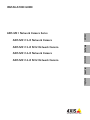 1
1
-
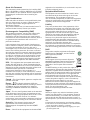 2
2
-
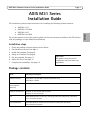 3
3
-
 4
4
-
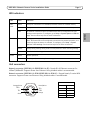 5
5
-
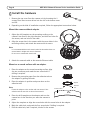 6
6
-
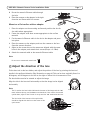 7
7
-
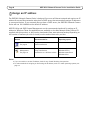 8
8
-
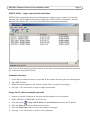 9
9
-
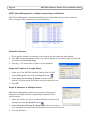 10
10
-
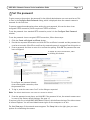 11
11
-
 12
12
-
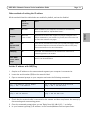 13
13
-
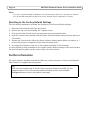 14
14
-
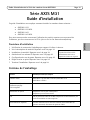 15
15
-
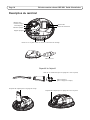 16
16
-
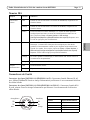 17
17
-
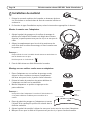 18
18
-
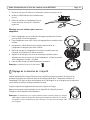 19
19
-
 20
20
-
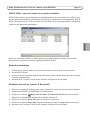 21
21
-
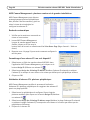 22
22
-
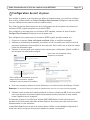 23
23
-
 24
24
-
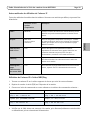 25
25
-
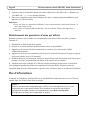 26
26
-
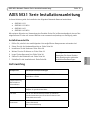 27
27
-
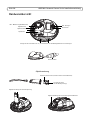 28
28
-
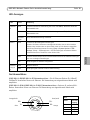 29
29
-
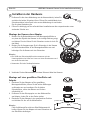 30
30
-
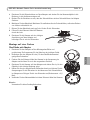 31
31
-
 32
32
-
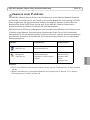 33
33
-
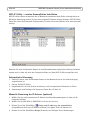 34
34
-
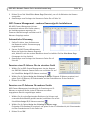 35
35
-
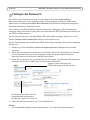 36
36
-
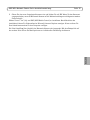 37
37
-
 38
38
-
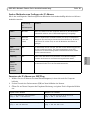 39
39
-
 40
40
-
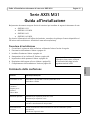 41
41
-
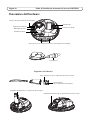 42
42
-
 43
43
-
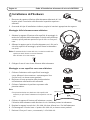 44
44
-
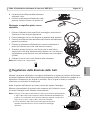 45
45
-
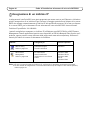 46
46
-
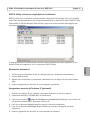 47
47
-
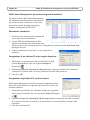 48
48
-
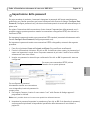 49
49
-
 50
50
-
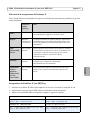 51
51
-
 52
52
-
 53
53
-
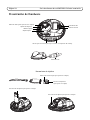 54
54
-
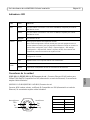 55
55
-
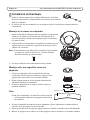 56
56
-
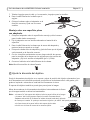 57
57
-
 58
58
-
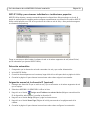 59
59
-
 60
60
-
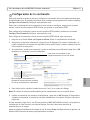 61
61
-
 62
62
-
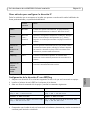 63
63
-
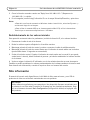 64
64
-
 65
65
-
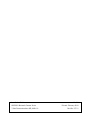 66
66
Axis M3113-R M12 Guía de instalación
- Categoría
- Cámaras de seguridad
- Tipo
- Guía de instalación
en otros idiomas
- français: Axis M3113-R M12 Guide d'installation
- italiano: Axis M3113-R M12 Guida d'installazione
- English: Axis M3113-R M12 Installation guide
- Deutsch: Axis M3113-R M12 Installationsanleitung